Да ли морам да поделим чврсти диск и како то учинити на Виндовс ОС-у

- 4881
- 1180
- Joe Purdy
С правом ће рећи да се већина рачунара и лаптопа тренутно покреће Виндовс оперативне системе. Ово може бити најрелевантнија верзија система Виндовс 10 или постепено губите своје положаје Виндовс 8, Виндовс 7 и чак КСП и Виста.

Било који рачунар је уређај опремљен чврстим диском. Садржи различите информације, укључујући сам оперативни систем.
Чини се да се све може натоварити на један диск и ништа не треба учинити. У ствари, то није баш.
Зашто поделити чврсти диск
Ако на већини рачунара и лаптопа можете да отворите "рачунар", можете видети да се на њима користи најмање 2 одељка. Један од њих је додељен за оперативни систем и неки софтвер. И у другом одељку, фотографије, видео снимци, игре и много више се чувају.
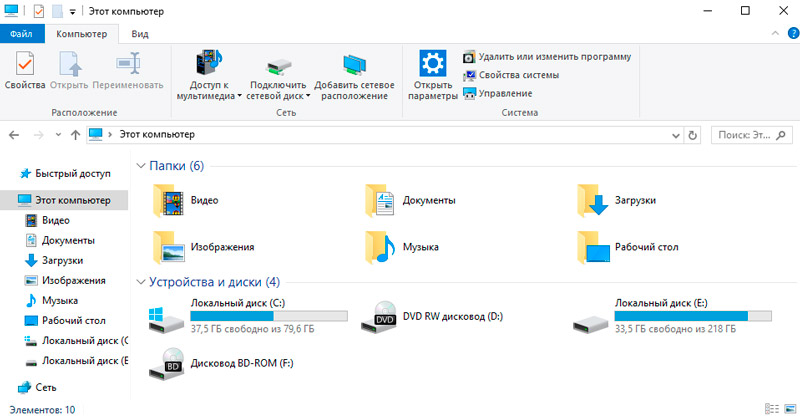
Виндовс ОС има својства виђења тврдих дискова, попут чврстих уређаја (ССД), у облику одељка. Они су локални дискови. Физички једно складиште може се поделити на неколико.
Истовремено, када купујете новог превозника, често се не дели, већ је једна запремина.
Ако разговарамо о томе зашто поделити било који чврсти диск у најмање две количине, онда је све очигледно. Можете само покушати да сачувате све у истом одељку. Тада ће то бити искрено непријатно да га користите. Да, датотеке и подаци су сасвим могући да дистрибуирају мапама. Али када се све информације, укључујући фотографије, видео снимке и оперативни систем смештени као део једног одељка, приликом поновне инсталације ОС-а или њеног случајног неуспеха, сви ови подаци ће нестати.
Ово је главни одговор на питање зашто је потребно прекинути чврсти диск у одељке.
Пракса показује да већина корисника има 2 главна дела:
- Диск Ц. Његов главни задатак је чување оперативног система, као и бројне програме. Они не узимају много простора заједно, тако да је обично довољно за доделу 50-100 ГБ испод овога.
- Диск д. Ово је већ место за чување мултимедијалних датотека, игара итд.
Когда под ос Ос виделен отдельниј раздел, вса информациа, котораа находитса в других томах, при переустановке оперативној системи преонетса нетронутој.
Важан. Ако је планирано да прекине диск у којем већ постоје подаци, прво би требали копирати и уштедети на другом медијуму.То је због чињенице да се у процесу лома података обично избриса.
Сада се главно питање односи на то како поделити један чврсти диск у неколико тематских одељка. За ово је пуно решења.
Одвајање приликом инсталирања ОС-а
Једна од најједноставнијих опција за поделу чврстог диска у различите секције. Учините то директно током инсталације или приликом поновне инсталације оперативног система.
Ако не знате како да се тврдите погони дели у двамензио, али лако се носите са поновним постављањем ОС-а, а затим само следите упутства:
- Покрените поступак за инсталирање оперативног система. Морате доћи до тренутка када је потребно да одаберете одељак у којем ће се поставити ОС.
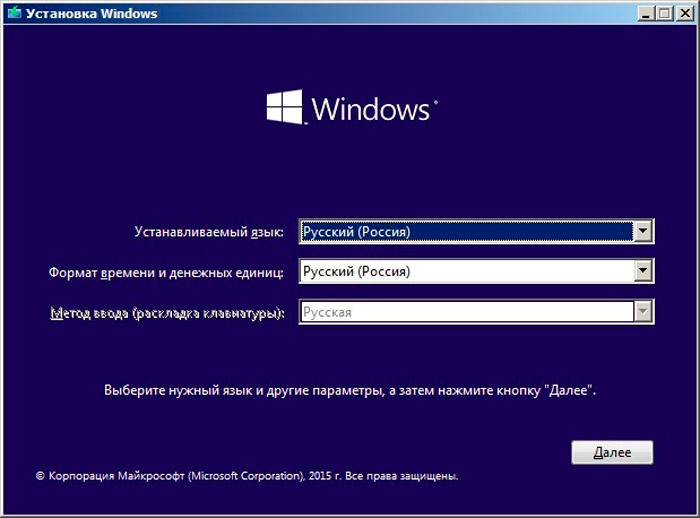
- У овој фази креирајте потребан одељак и одаберите потребну јачину звука. Ако је тотални диск дизајниран за 1-2 ТБ, довољно је оставити 100-150 ГБ испод системског диска Ц.

- Тада ће рачунар затражити да додели малу количину простора потребног за резервне датотеке. Ево да не будете похлепни и кликните на "Слажем се".
- Сада се формира друга количина. Пронађите линију "слободни простор", а затим кликните на дугме "Креирај". Означите потребну јачину звука. Сви можете остати. А затим на дугме "Примени".
Ако треба да формирате 3 одељења, а затим поступате аналогно, као и у другом запремину.
Не заборавите да одаберете прецизно одељење Ц као системски диск, где ће се инсталирати оперативни систем.
Ништа није компликовано је како поделити један чврсти диск приликом инсталирања Виндовс ОС-а је. Ово је објективно једна од најједноставнијих метода.
Једини проблем је што се ради раздвајања да поново инсталирају ОС, а не свима. Ово је добра опција када је потреба за раслом коинцидира са потребом за ажурирањем тренутног оперативног система.
Немојте мислити да свој чврсти диск можете поделити искључиво приликом инсталирања Виндовс 7 или више свежих Виндовс 10 и 8 (8.1). Постоје алтернативна решења, укључујући посебан софтвер.
Ако морате да поделите чврсти диск у неколико свезака, али то не желите да урадите приликом инсталирања Виндовс 10 или других верзија или нема потребе, користите једну од следећих метода.
Виндовс Алати
Ако требате да прекинете чврсти диск у различите одељке у Виндовс 10 ОС или некој другој верзији, али без поновне инсталације оперативног система, то је сасвим могуће користити алате за уграђене уређаје.
Постоји интегрисани програм који не ради не само у оперативним системима Виндовс 10, већ је доступан и у оперативном систему Виндовс 7 и 8, омогућава вам да разбијете дискове без проблема. Чак и ако су претходно подељени.
Претпоставља се да корисник не зна како да подели оштри диск који користи 2 или више. У овом случају, потребно је да направите следеће:
- Кликните на дугме миша на икону "Мој рачунар";
- Изаберите ставку "Управљање";
- У прозору који се отворило, идите на одељак "Дискс Манагемент";
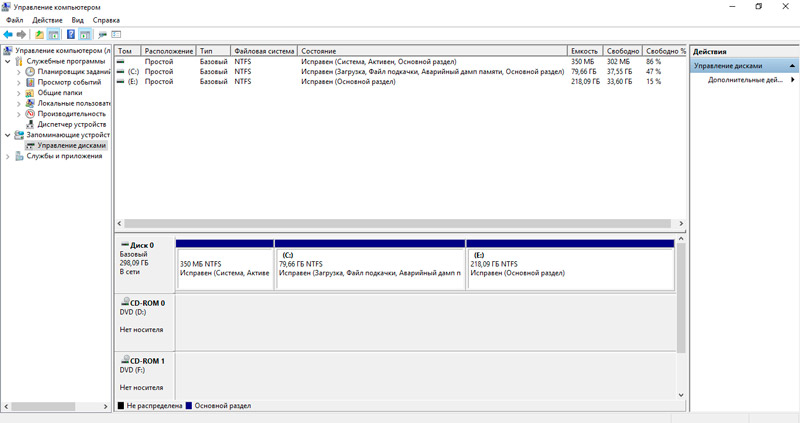
- На дну прозора одаберите јачину за накнадно одвајање;
- Кликните на њега десно дугме и притисните ЦОМППРЕСС;
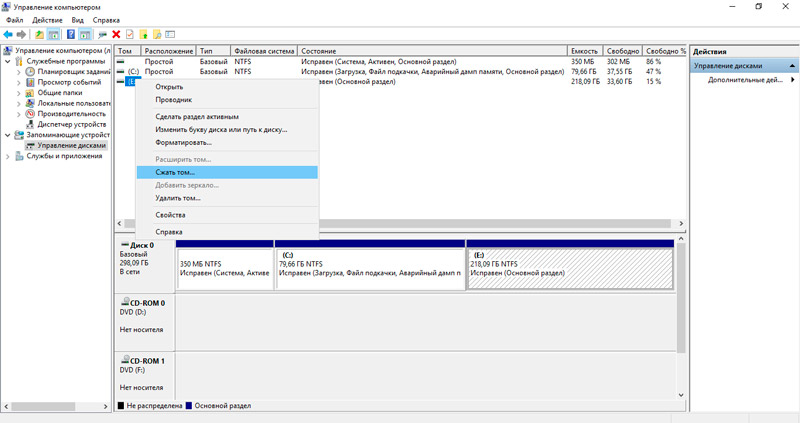
- Дистрибуирати слободан простор да бисте је доделили под новом запремином;
- Потврдите жељу за стисном;
- Након тога ће се приказати количина приступачног места;
- Кликните на то десно дугме;
- Кликните на "Креирај једноставну запремину";
- Следите упутства Мајстора креирања нове запремине.
Нема детаљнијих објашњења. Само следите корак -СЕ -степ упутства.
Једна од прилично једноставних опција за правилно и сигурно поделити чврсти диск који се користи на рачунару или лаптопу.
Командна линија
Поделити волуметријски чврсти диск инсталиран на рачунару у неколико свезака, можете да користите и помоћ командне линије.
Али објективно ова метода изгледа сложеније у поређењу са већ разматраним. Иако има свако право да постоји.
Важан. Следеће упутство је релевантно само за дискове који претходно нису подељени.Задатак је да направите 2 количине од једног складишта. Прво морате да отворите командну линију у име администратора, држећи типке Вин и Кс на тастатури и изаберите жељену опцију.
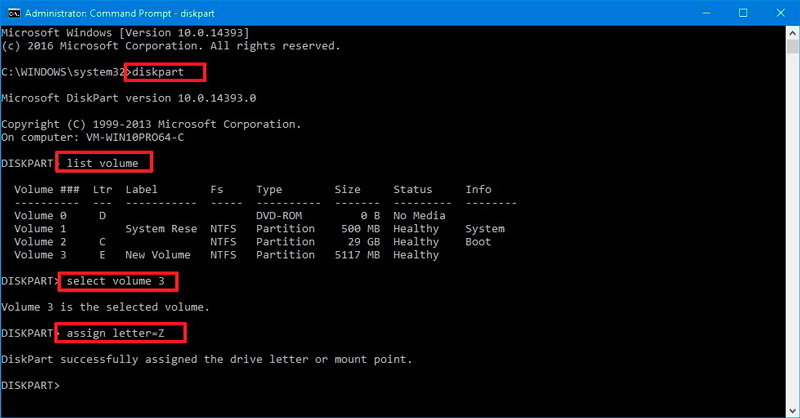
Даље, уведено је неколико тимова:
- ДискПарт;
- Јачина листе. Сјетите се броја запремине на тврдом диску који одговара системском одељку Ц;
- Изаберите Јачина Н. Овде је слово Н заменио одељак са одељком;
- Смањите жељену = н. Ево, уместо н, назначено је количина меморије у мегабајтама, које је потребно смањити диск за одвајање;
- Листи диск. У овој фази се сећате или напишите број погона у којем се налази системски одељак;
- Изаберите диск н. Замените слово Н са бројем из претходног тима;
- Створити примарну партицију;
- Формат ФС = НТФС брзе;
- Додели писмо = Д. Слово Д може се заменити било којим другим. Ово ће бити име нове запремине;
- Екит и завршни тим канала и завршетак.
Командна линија након то се може затворити. Сада отворите проводник ОС и проверите да ли се појавио нови одељак.
Понекад није одмах приказано. У овој ситуацији поново покрените рачунар. Ако након тога нема ништа, онда постоји велика вероватноћа грешке у једној од фаза. Вреди поново покушати или прибегавати алтернативним методама раздвајања.
Софтвер
Многи корисници радије користе програме трећих-партне, са којим можете без проблема да поделите диск у два или више количина, као и користећи низ других додатних функција.
У ствари, постоји пуно сличних програма. Вреди нагласити неколико најпопуларнијих, потражњи и ефикасних.
Свако од њих има своје упутства о томе како правилно разбити оштри диск који се користи и истиче различите одељке за одређене потребе.
Визард партиције минитоол
Прилично једноставан програм који има подршку свим класичним операцијама за рад са дисковима. Софтвер вам омогућава да креирате, поделите одељке, уклоните количине од чврстих дискова и чврстих уређаја.
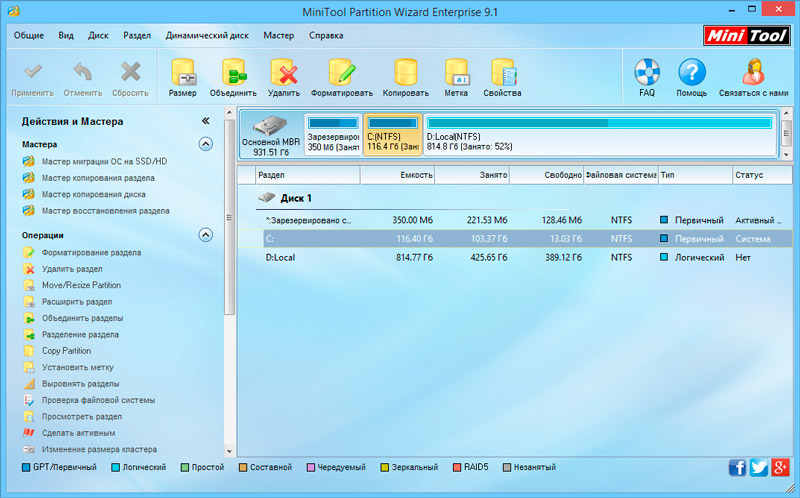
Прво морате преузети и инсталирати програм. Боље је то учинити са службене веб странице програмера или путем доказаних ресурса. Ово се односи на било који софтвер.
Надаље, редослед пословања ће бити следећи:
- Покрените програм;
- Кликните на диск који требате поделити десно дугме;
- У контекстном менију изаберите Пресел Ресизе;
- Дистрибуирати уграђену паличну меморију на диск;
- вредност за коју се сломљени диск смањи и постаће простор нове запремине;
- На слободном простору на слободу притисните десно дугме;
- Изаберите Цреате;
- појавиће се прозор који означава слободан простор;
- Ако све одговара, кликните на ОК, а затим нанесите.
Имајте на уму да се само када се системски диск поквари на који је инсталиран оперативни систем, након одвајања, рачунар се шаље да се поново покрене.
Аоеми партиција асистент
Бесплатно и једноставно корисност које вам омогућава поделити дискове, формат, избрисати и преместити их. У примјени овог софтвера нема ништа компликовано.
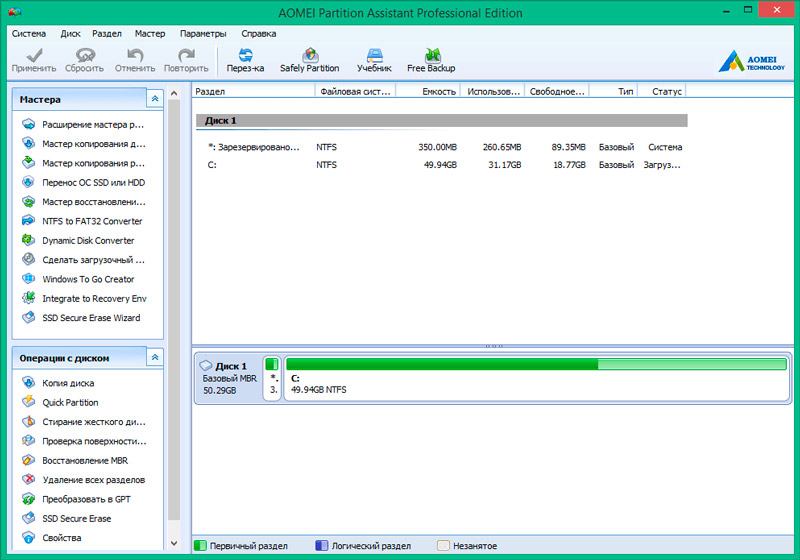
Мекани и сам говори редослед корака. Стога ће се чак и почетник носити с њим. За разлику од претходног програма, овај услужни програм има руски интерфејс.
Корисник ће морати да уради следеће:
- Покрените програм и изаберите диск за квар;
- Кликните на то десно дугме;
- Кликните на "Промени величину";
- Дистрибуирати са клизачем или уносом нумеричких вредности простора;
- Потврдите промене;
- Када се приказује додељени слободни простор, кликните на њу са десним дугметом;
- Кликните на "Стварање";
- Потврдите величину, изаберите систем датотека и име за диск;
- Притисните ОК;
- Затим кликните на "Пријавите се";
- причекајте завршетак процеса;
- Приликом тражења дозволе, поделите се сложити диск;
- Сачекајте аутоматско поновно покретање.
Остаје само да провери да ли су промене ступиле на снагу.
Директор диска Ацронис
Довољно моћан софтвер који вам омогућава да створите количине на чврстим дисковима. Плус има додатне могућности.
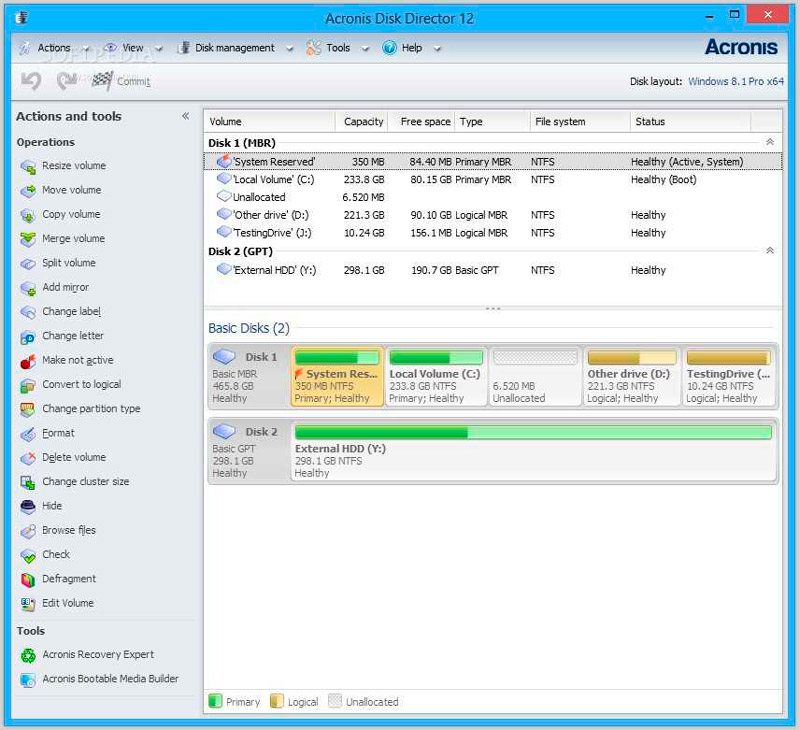
У исто време, сама поступак за распад је изузетно једноставан. Потребно:
- Покрените програм;
- означите уређени диск;
- Кликните на "Поделите јачину звука" у правом менију;
- Подесите потребне величине дела;
- Потврдите промене у ОК тастеру;
- Кликните на дугме "Примени чека на операцију" на горњој левој страни прозора;
- Када затражите да поново покренете рачунар, дајте дозволу.
Све, ништа више није потребно самог корисника. Програм ће учинити све остало самостално.
Парагон
Пуно име софтвера звучи као парагон менаџер хард диска.
Прилично моћан развој софтвера који има уграђени учитељ да би сломио простор на диску.
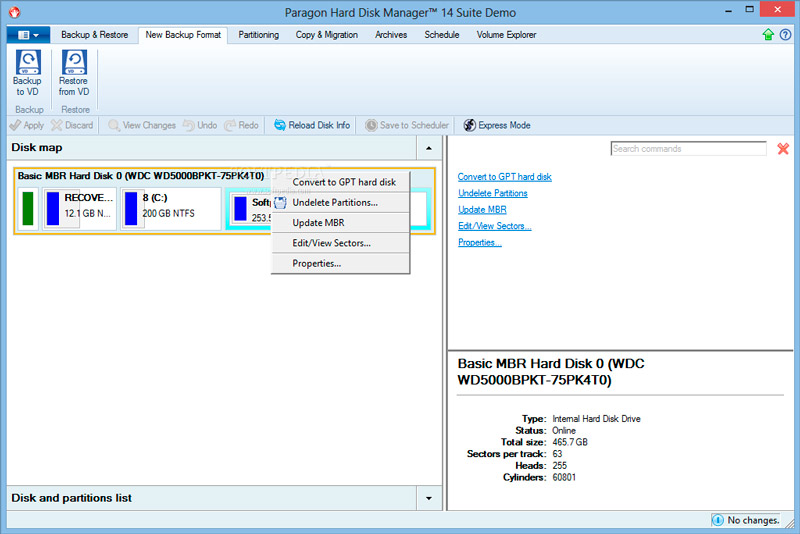
Да бисте радили са овом апликацијом, потребне су вам:
- Преузмите и инсталирајте алат;
- Покрените програм;
- Картица "Операције са одељцима" идите на "операције са одељцима";
- притисните "Мастер Одељења одељења";
- Изаберите одељак за уређивање;
- подешавање потребних параметара или ручно;
- Потврдите своје намере кликом на дугме Спремно.
Али док сте имали само планиране промене. Повратак на главни прозор програма, отворите картицу "Операције са одељцима" и кликните на дугме "Примени" у горњем левом делу екрана. Даље, софтвер ће покренути процес преуређења простора на диску. Ако су промене примењене у односу на системски диск, рачунар ће додатно ићи на обавезно поновно покретање. Након тога, на снагу ће ступити одговарајућа подешавања.
Постоји низ других програма који имају сличну функционалност. Шта да се користи из ове сорте, сваки корисник ће се већ одлучити за себе.
Кршење диска, посебно системски, бити изузетно опрезан. Ако погрешите, морате не само да поново инсталирате ОС, али понекад неуспешно покушајте да вратите изгубљене податке.
Захваљујући свима који су прочитали овај материјал до краја!
Претплатите се, оставите коментаре и релевантна питања, реците пријатељима о нама!
- « Због онога што лаптоп почиње убодити када започиње или током рада - узрока и популарних одлука
- Диск Д-а Након инсталирања Виндовс 10/11 или када радите рачунар - методе за уклањање проблема »

